Instrukcja obsługi. Nawigacja GPS Sygic. v3 (tel kom.) 2011 Sygic, a.s. Wszelkie prawa zastrzeżone.
|
|
|
- Zuzanna Łukasik
- 9 lat temu
- Przeglądów:
Transkrypt
1 Instrukcja obsługi Nawigacja GPS Sygic v3 (tel kom.) 2011 Sygic, a.s. Wszelkie prawa zastrzeżone.
2 I. Pierwsze kroki... 2 Wprowadzanie adresu... 4 Nawigacja krok po kroku... 9 Akwizycja pozycji GPS II. Planowanie trasy Menu akcji Nawigacja do punktu docelowego Nawigacja do kontaktu Nawigacja do domu Nawigacja do niedawno używanych miejsc docelowych Nawigacja do ulubionych miejsc docelowych III. Zmiana trasy Podsumowanie trasy Opcje trasy Modyfikowanie trasy Tryb przeglądania mapy Unikaj płatnych dróg, autostrad i promów IV. Funkcje online Połączenie Powiadomienia o ruchu drogowym Zgłaszanie fotoradarów i wypadków Informacje pogodowe V. Społeczność Przyjaciele Wysyłanie wiadomości Udostępnianie położenia za pomocą wiadomości SMS VI. Przewodniki po miastach i księga podróży Przewodniki po miastach Księga podróży VII. Ustawienia Oświadczenie... 44
3 I. Pierwsze kroki W Trybie nawigacyjnym (A) program śledzi położenie użytkownika, aby wyświetlić trasę i mapę wokół niego. Aby obejrzeć inne miejsca, przeciągnij mapę przez przesunięcie palca. Program przełączy się na Tryb przeglądania mapy (B). Aby wybrać miejsca docelowe, przejrzeć informacje o trasie lub zmienić ustawienia, należy wybrać Menu (C). A B C Symbole oraz określają funkcje dostępne w następujących urządzeniach: Urządzenia z funkcjami telefonu. Urządzenia typu smartphone oraz urządzenia z połączeniem internetowym. 2
4 1 Menu Wejdź do Menu dotykając strzałki po prawej stronie paska informacyjnego. Można przewijać strony menu przesuwając palec przez ekran w urządzeniach typu smartphone lub korzystając z paska przewijania po prawej stronie w urządzeniach nawigacyjnych. 2 Tryb przeglądania mapy Przeciągnij mapę przez przesunięcie palca, aby wejść do Trybu przeglądania mapy (B). 3 Wstecz Powrót do poprzedniego ekranu. 4 Celownik Dotknij Celownika, aby skorzystać z dodatkowych akcji dotyczących położenia wewnątrz. Dalsze informacje są dostępne w rozdziale Menu akcji. 5 Powiększenie Dotknij przycisku (+), aby powiększyć i uzyskać bardziej szczegółowy obraz, a przycisku (-), aby pomniejszyć. Na niektórych urządzeniach można również skorzystać z funkcji powiększenia za pomocą multidotyku. 6 Widok 2D/3D Przełącz się pomiędzy widokiem 2D a 3D, dotykając siatki pomiędzy symbolami + i po prawej stronie ekranu nawigacyjnego. 7 Kompas Skorzystaj z kompasu na dole ekranu, aby obrócić widok i zmienić jego kierunek. Dotknij kompasu, aby przywrócić mapę, w której północ znajduje się u góry ekranu. 3
5 Wprowadzanie adresu Aby wprowadzić cel podróży przez wprowadzenie jego adresu, należy wybrać kolejno Menu > Nawiguj do > Adres lub POI Wtedy można skorzystać z opcji Wybierz miasto/ Kod pocztowy lub bezpośrednio z opcji Wybierz ulicę. Wystarczy wprowadzić kilka pierwszych liter nazwy miasta/ulicy, aby wyświetlić listę podobnych nazw. Sygic obsługuje wprowadzanie adresu zaczynając od nazwy miasta lub ulicy. Wyszukiwanie adresu zaczynając od miasta 1.Wybierz najpierw miasto 2. Wybierz ulicę 4
6 Wyszukiwanie adresu zaczynając od ulicy 2. Miasto zmieni się automatycznie 1. Wybierz najpierw ulicę Z lewej strony listy nazw miast/ulic widnieją objaśniające ikony: Miasto Stolica Centrum miasta Ulica Skrzyżowanie Środek ulicy Należy wybrać z listy żądaną miejscowość/ ulicę. Dotknij Punkty zainteresowania POI, aby wyświetlić listę wszystkich POI w pobliżu wybranego adresu. 5
7 Dotknij przycisku Gotowe. Pojawi się Menu akcji z następującymi opcjami: Podjedź do, Przejdź tutaj, Jedź przez, Pokaż na mapie, Dodaj do ulubionych, Udostępnij lokalizację. Dalsze informacje o Menu akcji są dostępne w rozdziale Menu akcji. 6
8 Aby wybrać zupełnie inny adres, dotknij przycisku Wstecz. Jeżeli moduł GPS będzie w stanie ustalić bieżące położenie, nastąpi natychmiastowe wyliczenie trasy od bieżącego położenia. Jeżeli nie można ustalić bieżącego położenia, należy wybrać jedną z następujących opcji: Zaczekaj na prawidłową pozycję (zalecane) Trasa zostanie wyliczona od bieżącego położenia bezpośrednio po wykryciu dostępnego sygnału GPS (patrz: rozdział Akwizycja pozycji GPS). Ostatnia poprawna pozycja Trasa zostanie wyliczona od ostatniej znanej pozycji (czyli od miejsca, w którym utracono sygnał GPS). Wybierz z mapy Za pomocą tej opcji można wybrać dowolny punkt początkowy wyliczania trasy. Po wyliczeniu trasy, całkowita trasa zostanie wyświetlona na mapie. Dotknij Opcje, aby uzyskać dostęp do podsumowania trasy. W podsumowaniu trasy można skorzystać z opcji: 7
9 Anuluj trasę Dostęp do Opcje trasy Unikaj dróg płatnych, Unikaj autostrad, Unikaj promów; Unikaj obszarów z dodatkowymi opłatami, Unikaj nieutwardzonych dróg, Unikaj obszarów o ograniczonym dostępie, Zarządzanie wydarzeniami drogowymi na trasie (Dostępność usługi powiadomień o ruchu drogowym zależy od konfiguracji produktu.) Dodaj punkt orientacyjny Wyświetlenie listy Ważne miejsca Pokaż wszystkie instrukcje Optymalizuj trasę Dostęp do Zapisane trasy Aby zaakceptować trasę i uaktywnić nawigację typu krok po kroku, należy dotknąć przycisku Gotowe. Aby powrócić do zaplanowanej trasy, należy wybrać Menu > Trasa. 8
10 Nawigacja krok po kroku Na ekranie nawigacyjnym pojawi się mapa z otaczającym obszarem i wyliczoną trasą podświetloną kolorem niebieskim. W momencie zbliżenia się do skrzyżowania wyświetlane są następne wskazówki dotyczące wyboru właściwej drogi. Oprócz wskazówek "krok po kroku", ekran nawigacyjny wyświetla również inne przydatne informacje: 9 1 Następny manewr 2 Odległość do następnego miejsca zmiany kierunku jazdy 3 Nazwa aktualnej ulicy 4 Szacowany czas dotarcia do miejsca docelowego 5 Bieżąca prędkość 6 Asystent zmiany pasów 7 Odległość od miejsca docelowego 8 Ruch 9 Ruch
11 10 Następna droga, w którą należy skręcić 11 Powiększenie/ pomniejszenie mapy 12 Aktualne ograniczenie prędkości Akwizycja pozycji GPS Jeśli nie ma sygnału GPS, wskaźnik sygnału GPS po prawej stronie ekranu będzie zawierał pusty pasek. Taka sytuacja może wystąpić w następujących warunkach: Samochód znajduje się w tunelu lub w miejscu, gdzie sygnał z satelit GPS jest blokowany przez budynki, drzewa, przewody trakcji elektrycznej lub inne przedmioty. Nieprawidłowe ustawienia produktu lub systemu. Można sprawdzić i skonfigurować ustawienia GPS w: Menu > Ustawienia > Ustawienia GPS oraz Menu > Ustawienia > Zarządzanie baterią 10
12 Menu akcji II. Planowanie trasy Menu akcji to ostatni krok w procesie wyboru lokalizacji w aplikacji Sygic. Różne rodzaje menu akcji są dostępne po: - Naciśnięciu czerwonego Celownika w Trybie przeglądania mapy - Wybraniu opcji z menu Nawiguj do - Wybraniu kontaktu lub Przyjaciela z menu Społeczność użytkowników > Przyjaciele Podjedź do Ustaw wybraną lokalizację jako cel podróży i oblicz trasę do nawigacji samochodowej. Przejdź tutaj Ustaw wybraną lokalizację jako cel podróży w Trybie pieszym i oblicz trasę pieszą. Jedź przez Wprowadź znacznik do istniejącej trasy. Więcej akcji Pokaż na mapie Niedostępne w Trybie przeglądania mapy. Dodaj do ulubionych Dodaj wybraną lokalizację do listy ulubionych miejsc docelowych. Udostępnij lokalizację Wyślij wiadomość z położeniem za pomocą poczty elektronicznej, wiadomości SMS lub Facebooka. 11
13 Dodaj POI Dodaj wybraną lokalizację do bazy danych POI. Działania związane z Kontaktami / Przyjaciółmi Zadzwoń do przyjaciela Wybierz numer kontaktu. Wyślij SMS Wyślij wiadomość SMS do wybranego kontaktu. Wyślij wiadomość Wyślij wiadomość za pomocą sieci Przyjaciół. Usuń tego przyjaciela Wybrany przyjaciel nie zostanie poinformowany o jego usunięciu. Przypisz nowe położenie Ustaw położenie GPS związane z kontaktem/przyjacielem. Profil Wyświetl profil przyjaciela z sieci. 12
14 Nawigacja do punktu docelowego Oprócz sieci dróg w aplikacji zapisano również szczegółowe informacje dotyczące tysięcy punktów docelowych (POI) takich, jak stacje benzynowe, restauracje, hotele, atrakcje turystyczne oraz inne. Aby ustawić punkt POI jako miejsce docelowe, można skorzystać z wielu opcji: Menu > Nawiguj do > Adres lub POI wyszuka punkt POI znajdujący się najbliżej wybranego adresu. - Menu > Znajdź > Pobliskie punkty POI wyświetli listę punktów POI w pobliżu obecnego położenia (lub ostatniego ważnego). - Wybór pozycji w Trybie przeglądania mapy a później wybór opcji Pobliskie punkty POI z Menu akcji 13
15 Wyszukiwanie punktu POI po nazwie Podczas procesu wyszukiwania można w każdym momencie zacząć wpisywać nazwę punktu POI (dotknij, aby wyświetlić klawiaturę), aby zawęzić wyniki wyszukiwania. Wyszukiwanie punktu POI po kategorii Można przełączyć się pomiędzy widokiem Lista (wyświetla wąską listę POI) oraz widokiem Grupy (wyświetla kategorie punktów POI oraz podkategorie). Aby zawęzić wyniki wyszukiwania, dotknij ikony u dołu ekranu i wprowadź nazwę szukanego punktu POI. Można również wprowadzać nazwy częściowe. Po zakończeniu wyświetli się Menu akcji. Dalsze informacje są dostępne w rozdziale Menu akcji. Grupy POI Lista POI Wyszukiwanie POI po nazwie 14
16 Nawigacja do kontaktu Aby wytyczyć trasę do przyjaciela lub partnera biznesowego, wystarczy wybrać odpowiednią nazwę bezpośrednio z listy kontaktów. Wybierz opcję Menu > Społeczność użytkowników > Przyjaciele Na liście należy przewinąć do żądanego kontaktu lub dotknąć ikony szkła powiększającego i wprowadzić nazwę. Można również wprowadzać nazwy częściowe. Dotknij nazwy Kontaktu. Wyświetli się wtedy menu akcji. Aby ustawić adres przyporządkowany kontaktowi jako cel podróży, należy dotknąć przycisku Podjedź do, Przejdź tutaj lub Jedź przez. Dalsze informacje są dostępne w rozdziale Menu akcji. UWAGA: Aby ustawić miejsce docelowe z listy kontaktów, wybrany kontakt musi być połączony z pełnym adresem. Nawigacja do domu Aby rozpocząć korzystanie z tej funkcji, trzeba najpierw ustawić lokalizację domową, wybierając: Menu > Nawiguj do > Dom 15
17 Po zapisaniu adresu domowego można rozpocząć nawigację do domu z tego samego okna dialogowego. Jeśli chcesz zmienić adres domowy dotknij przycisku Ustaw. 16
18 Nawigacja do niedawno używanych miejsc docelowych W aplikacji Sygic Mobile Maps przechowywana jest historia ostatnio używanych miejsc docelowych, dzięki czemu można łatwo powrócić do wcześniej ustawionej lokalizacji. Przy wprowadzaniu adresu za pomocą opcji Menu > Nawiguj do >,Adres lub POI wybierany jest ostatni wprowadzony adres. Jeśli zostanie wybrane Miasto lub Ulica, pojawia się lista poprzednich wyborów. Są one oznaczone ikoną Można przejść bezpośrednio do listy ostatnio używanych miejsc docelowych przez wybranie opcji Menu > Nawiguj do > Historia po czym można rozpocząć nawigację przez wybranie wcześniejszego miejsca docelowego z wyświetlonej listy. 17
19 Dotknij pozycji i wybierz akcję. 18
20 Nawigacja do ulubionych miejsc docelowych Aby wyświetlić listę ulubionych miejsc docelowych, należy wybrać opcję Menu > Nawiguj do > Ulubione Można rozpocząć nawigację przez wybranie ulubionego miejsca docelowego z wyświetlonej listy. Ulubione miejsce docelowe należy wybrać przez dotknięcie go, a następnie wybranie kolejnej opcji z Menu akcji. Definiowanie nowego ulubionego miejsca docelowego Aby dodać nową pozycję do listy ulubionych miejsc docelowych, dotknij Dodaj, a następnie ustaw adres wybierając jedną z następujących opcji: - Bieżąca pozycja, - Wybierz z mapy lub - Wprowadź adres. 19
21 Podsumowanie trasy III. Zmiana trasy Za pomocą poleceń menu Trasa można uzyskać dostęp do szczegółowych informacji dotyczących wyliczonej trasy. Wybierz Menu > Trasa, aby wykonać następujące czynności: 1. Anuluj trasę 2. Dostęp do Opcje trasy (zobacz stronę 23) 3. Unikaj dróg płatnych, Unikaj autostrad, Unikaj promów; Unikaj obszarów z dodatkowymi opłatami, Unikaj nieutwardzonych dróg, Unikaj obszarów o ograniczonym dostępie, 4. Zarządzanie wydarzeniami drogowymi na trasie (Dostępność usługi powiadomień o ruchu drogowym zależy od konfiguracji produktu.) 5. Dodaj punkt orientacyjny 6. Lista Ważne miejsca takie jak znaczniki, skrzyżowania i miasta niedaleko trasy. 7. Pokaż wszystkie instrukcje 8. Optymalizuj trasę 9. Dostęp do Zapisane trasy 20
22 W części Ważne miejsca wyświetlana jest lista ważnych skrzyżowań i miejsc wzdłuż trasy. 21
23 Aby wyświetlić szczegółową listę wszystkich skrzyżowań i wskazówek na trasie, należy wybrać opcję Pokaż wszystkie instrukcje. Dotknij wybranej pozycji na liście, aby wyświetlić skrzyżowanie na mapie. 22
24 Opcje trasy Aby wyświetlić całą trasę na mapie, należy wybrać opcję Opcje trasy > Pokaż na mapie. Aby wyświetlić wyliczoną trasę w trybie symulacji przejazdu, należy wybrać opcję Opcje trasy >Zaprezentuj. Aby wyświetlić szczegółową prognozę pogody na siedem dni, należy wybrać opcję Opcje trasy > Prognoza pogody Aby zapisać trasę, należy wybrać opcję Opcje trasy >Zapisz trasę. 23
25 Modyfikowanie trasy Aby podróżować przez określone miejsce, należy wybrać jedną z następujących opcji: - wybrać opcję Jedź przez w Menu akcji. (Dalsze informacje są dostępne w rozdziale Menu akcji.) - dotknąć Dodaj punkt orientacyjny w Podsumowaniu trasy i ustawić adres, wybierając jedną z następujących opcji: o Bieżąca pozycja, o Wybierz z mapy, o lub Wprowadź adres Aby zoptymalizować trasę z wieloma znacznikami, należy wybrać Optymalizuj trasę. Ta opcja jest dostępna tylko wtedy, gdy zaplanowana trasa zawiera więcej niż dwa znaczniki. Trasa przed optymalizacją Zoptymalizowana trasa Trasa 24 przed
26 Można modyfikować te części trasy, które wymieniono jako Ważne miejsca. Dotknij wybranej pozycji. Pojawi się wtedy jedno z następujących menu: Pokaż na mapie Usuń punkt orientacyjny Unika Unika części trasy ze szczególnymi cechami takimi, jak drogi płatne, autostrady, promy, tereny specjalne, nieutwardzone drogi lub obszary o ograniczonym dostępie. Zarządzanie opcją Zdarzenia drogowe Zmień punkt orientacyjnydodaj punkt orientacyjny Przesuń do góry Przesuń w dół Zmień punkt początkowy (Ta opcja jest tylko dostępna, gdy wybrana pozycja jest punktem początkowym.) Zmień punkt końcowy (Ta opcja jest tylko dostępna, gdy wybrana pozycja jest punktem końcowym.) Znajdź parking w pobliżu (Ta opcja jest tylko dostępna, gdy wybrana pozycja jest punktem końcowym.) Prognoza pogody (Ta opcja jest tylko dostępna, gdy wybrana pozycja jest punktem końcowym.) 25
27 26
28 Tryb przeglądania mapy Przy przeciąganiu mapy pojawi się czerwony celownika wyświetli się Menu akcji. Celownik. Po dotknięciu Dostępne akcje dla wybranej lokalizacji: Podjedź do, Przejdź tutaj, Jedź przez 1, Dodaj do ulubionych, Udostępnij lokalizację, Dodaj POI. Dalsze informacje o dostępnych akcjach znajdują się w rozdziale Menu akcji. Uwaga: Menu akcji pojawi się tylko wtedy, gdy powiększoną część mapy obejmuje licencja na produkt. 1 Ta opcja pojawia się jedynie wtedy, gdy już zaplanowano trasę. 27
29 Unikaj płatnych dróg, autostrad i promów Aby skorzystać z opcji Unikaj dróg płatnych, Unikaj autostrad, Unikaj promów, Unikaj obszarów z dodatkowymi opłatami, Unikaj nieutwardzonych dróg lub Unikaj obszarów o ograniczonym dostępie, dotknij ikony wyświetlanej w podsumowaniu trasy. Jeśli dodano znaczniki na trasie, można unikać poszczególnych miejsc w każdej części trasy oddzielnie. Aby zupełnie anulować wyliczoną trasę i użyć systemu nawigacyjnego wyłącznie jako metody wskazywania bieżącego położenia, należy wybrać element Menu > Info > Trasa > Anuluj trasę 28
30 IV. Funkcje online Cały rozdział Funkcje online dotyczy tylko urządzeń typu smartphone oraz urządzeń z połączeniem internetowym. Połączenie Aby móc korzystać z usług online (np. informacji o ruchu drogowym w czasie rzeczywistym oraz powiadomień o fotoradarach) niezbędne jest podłączenie urządzenia do internetu. Wybierz opcję Menu > Ustawienia > Połączenie Włącz opcję Połączenie, aby wejść do internetu. Aby łączyć się automatycznie, należy włączyć opcję Zaloguj automatycznie. 29
31 UWAGA: Koszt transferu danych zależy od taryfy operatora sieci komórkowej. Przed rozpoczęciem korzystania z usług online dopilnuj sprawdzenia tych kosztów. Koszty są znacznie wyższe w przypadku połączeń roamingowych za granicą. Powiadomienia o ruchu drogowym Dostępność usługi powiadomień o ruchu drogowym zależy od konfiguracji produktu. Należy odwiedzić witrynę aby uzyskać dalsze informacje dotyczące dostępności i ceny usługi powiadomień o ruchu drogowym w danym regionie. Aby wyświetlić dalsze informacje, łącznie z preferencjami roamingu, należy wybrać Menu > Ustawienia > Połączenie Aby w czasie rzeczywistym wyświetlać powiadomienia o wypadkach drogowych wzdłuż wyliczonej trasy, należy wybrać opcję Menu > Trasa > Informacje o ruchu Na ekranie pojawią się informacje o wypadkach uszeregowane w kolejności odległości od bieżącego położenia. Można wybrać wypadki, których chce się uniknąć. 30
32 Aby wybrać wszystkie wymienione wypadki, należy dotknąć przycisku Unikaj wszystkich. Aby wybrać poszczególne wypadki, należy najpierw dotknąć wypadku. Aby wyświetlić jego zasięg na mapie, należy dotknąć Pokaż na mapie, aby go uniknąć, należy dotknąć Unikaj. Wypadki wybrane do uniknięcia zostają oznaczone czarnym kołem. Zgłaszanie fotoradarów i wypadków W razie zauważenia fotoradaru lub wypadku drogowego na trasie, należy dotknąć dolnego paska ekranu nawigacyjnego. 31
33 Wybierz opcję z menu. Aby zmienić sposób odbierania zgłoszonych informacji o fotoradarach i wypadkach, należy wybrać opcję Menu > Ustawienia >Powiadomienia i dźwięki> Fotoradary Dołącz do prężnej społeczności portalu Policetraps.com, gdzie wielu użytkowników stara się jeszcze bardziej poprawić dostępną bazę danych. Więcej informacji pod adresem 32
34 Informacje pogodowe Aby sprawdzić informacje pogodowe dla konkretnego obszaru, należy wybrać element Menu > Info > Automatyczne aktualizacje pogody Aby przełączyć się z C na F, należy wybrać: Menu > Ustawienia > Regionalne 33
35 V. Społeczność Cały rozdział Społeczność dotyczy tylko urządzeń typu smartphone oraz urządzeń z połączeniem internetowym. Przyjaciele Aby dodać przyjaciół, należy wybrać Menu > Społeczność użytkowników > Przyjaciele Następnie należy wybrać opcję Dodaj. Aby wyszukać przyjaciół we wciąż rozwijającej się społeczności Sygic, należy dotknąć Wyszukiwanie w Sygic i wpisać imię. Wyświetli się lista możliwych wyników. Należy wtedy dotknąć wybranego imienia, a potem dotknąć Dodaj, aby napisać wiadomość z zaproszeniem. Dotknij Wyślij zaproszenie , aby zaprosić przyjaciela za pomocą wiadomości . Aby dodać przyjaciół z Facebooka, należy dotknąć Dopasuj przyjaciół portalu Facebook. Zaproszenie wysłane przez przyjaciela będzie wyświetlane w Menu > Społeczność użytkowników > Zdarzenia 34
36 Dotknij wydarzenia, aby zaakceptować lub odrzucić zaproszenie. Udostępniaj swoją lokalizację i status Aby ustawić status i udostępnić go znajomym, należy wybrać Menu > Społeczność użytkowników > Mój stan Dotknij Stan i wybierz jedną z opcji. Dotknij Komunikat o stanie, aby poinformować swoich przyjaciół jak się czujesz. Aby edytować dane w profilu lub je dodawać, należy dotknąć Mój profil. 35
37 Aby zmienić ustawienia udostępniania Lokalizacji, Statusu i Komunikatu o stanie w portalach Twitter i Facebook należy dotknąć Udostępnij. Wysyłanie wiadomości Aby wysłać, przeglądać lub usunąć wiadomość, należy wybrać Menu > Społeczność użytkowników > Komunikaty Na ekranie wyświetlą się najnowsze wiadomości pogrupowane według nadawcy. Aby wyświetlić wszystkie wiadomości od jednej osoby dotknij jej imienia. Można wybrać opcję Odpowiedz, aby odpowiedzieć na wiadomość albo opcję Usuń, aby usunąć wiadomość dotykając jej. Aby usunąć wszystkie wiadomości od danego nadawcy, należy dotknąć Usuń wszystkie: Udostępnianie położenia za pomocą wiadomości SMS Ta funkcja nie jest dostępna dla urządzeń iphone, Android i Maemo. Za pomocą aplikacji Sygic można udostępniać bieżące położenie oraz wszystkie inne lokalizacje za pośrednictwem wiadomości tekstowej SMS. Aby wysłać obecne położenie do swoich kontaktów lub otrzymać ich położenie, należy wybrać lokalizację w ten sam sposób jak przy ustawianiu miejsca docelowego w rozdziale II. Planowanie trasy lub wybrać punkt na mapie za pomocą celownika. Z menu akcji należy wybrać Udostępnij lokalizację. 36
38 VI. Przewodniki po miastach i księga podróży Przewodniki po miastach Aby dowiedzieć się więcej o ważnych miastach, należy wybrać Menu > Znajdź > Przewodniki po miastach Jeśli istnieje dostępny przewodnik po mieście, w którym przebywasz, zostanie on automatycznie wybrany. Jeśli przewodnik po mieście, w którym się znajdujesz, nie jest dostępny, zostanie wyświetlona lista stanów/prowincji lub miast w zależności od rodzaju posiadanego produktu. Wybierz stan/prowincję, aby zobaczyć listę dostępnych miast. Skorzystaj z funkcji wyszukiwania, szkła powiększającego na dole strony, aby wyszukać konkretną nazwę. 37
39 Księga podróży Aby wyświetlić statystyki przejechanych tras i profile wysokości, należy wybrać Menu > Info > Księga podróży Dotknij wybranego dziennika, aby wyświetlić ogólne statystyki Przewiń w dół, aby wyświetlić więcej akcji. 38
40 Dotknij Wykresy i przeciągnij niebieski marker, aby wyświetlić dzienniki dotyczące wysokości, odległości, czasu, prędkości i przyspieszenia. Aby wyświetlić dziennik na mapie, dotknij Pokaż na mapie. Aby dodać dziennik do ulubionych, dotknij Dodaj do Ulubionych. 39
41 VII. Ustawienia WAŻNE: Elementy menu oznaczone symbolem * nie są dostępne w przypadku wszystkich urządzeń. Aby zmienić ustawienia fabryczne, należy wybrać Menu > Ustawienia. Powiadomienia i dźwięki Włącz dźwięki lub Wyłącz dźwięki Wskazówki głosowe Ustawienia głośności* Ustawienie natężenia dźwięków oddzielnie dla niskiej i wysokiej prędkości jazdy. Zaawansowane Ustaw głośność dźwięków jako procent głośności muzyki, Ustawienie dźwięków powiadomień Fotoradary Ograniczenie prędkości Przejazdy kolejowe Punkty zainteresowania POI Znajomi w sieci Znajomi w sieci Powiadomienie o wiadomości Powiadomienie o ruchu Wyświetlanie mapy Ustawienie kolorów w Dzień / Noc lub wybór automatycznego przełączania się pomiędzy nimi. 40
42 Punkty zainteresowania POI Przecznice miejskie Budynki Punkty charakterystyczne 2D / 3D Zmiana pomiędzy widokiem mapy 2D i 3D Informacje o znakach Asystent zmiany pasów Automatyczne powiększenie Zdjęcia wyświetlanie zdjęć miejsc na mapie. Przyjaciele Informacje o ruchu Połączenie Połącz lub Rozłącz urządzenie z internetem Zmień hasło Utwórz nowe konto Opcje konta Wyczyść dane logowania Zaloguj automatycznie Pytaj przed połączeniem 41 Preferencje planowania Unikaj dróg płatnych Ustawienia dotyczące płatnych dróg: unikaj, nie
43 unikaj lub zawsze pytaj. Preferencje planowania Ustawienie algorytmu tworzenia tras najszybsza, najkrótsza, najbardziej ekonomiczna. Zdarzenia drogowe Te ustawienia pozwolą automatycznie unikać zdarzenia drogowe. Regionalne Komunikaty głosowe język instrukcji głosowych. Wybierz język język interfejsu użytkownika. Układ klawiatury Ustawienie kilometrów/ mil, formatu godziny, temperatury i współrzędnych GPS. Zarządzanie baterią GPS zawsze wł. Wyłącz GPS po X minutach. Ustawienie preferencji oszczędzania energii dla urządzenia Na zasilaniu zewnętrznym oraz Na baterii. Ustawienia GPS Ustawienia wyłącznie dla zaawansowanych użytkowników. Ręczne ustawianie portu komunikacyjnego GPS. 42
44 Księga podróży Ustawienie okrążeń w Trybie pieszym, włączanych za pomocą stopera, na podstawie dystansu lub automatyczne wykrywanie okrążeń. Dalsze informacje są dostępne w rozdziale Księga podróży. Automatycznie zamknij okno dialogowe Okna dialogowe zostaną automatycznie ukryte po określonym czasie. Informacje Informacje dotyczące wersji, kodu urządzenia oraz dostępnej pamięci aplikacji. Te informacje należy podać podczas rozmowy z działem pomocy technicznej firmy Sygic. Zresetuj ustawienia do domyślnych Przywróć ustawienia fabryczne. 43
45 Oświadczenie Informacje zawarte w tym dokumencie stanowią własność firmy Sygic a.s. i mogą być wykorzystywane wyłącznie do celu obsługi i rozwiązywania problemów związanych z odpowiednim oprogramowaniem stworzonym przez firmę Sygic a.s. Firma Sygic a.s. zastrzega sobie wszystkie prawa dotyczące zawartych tutaj informacji. Zabrania się powielania, dystrybucji i tłumaczenia tego dokumentu na inne języki w żaden dostępny sposób i w żadnej możliwej postaci, bez pisemnej zgody firmy Sygic a.s. Ten dokument jest dostarczany użytkownikowi w aktualnej postaci. Chociaż podczas przygotowywania tej instrukcji maksymalnie przykładano się do przedstawienia dokładnych informacji i uniknięcia błędów, istnieje możliwość wystąpienia nieścisłości technicznych lub błędów korektorskich, za które firma Sygic a.s. nie bierze odpowiedzialności. W interesie poprawy zawartości tego dokumentu firma Sygic a.s. zastrzega sobie prawo do zmian, poprawek i usuwania dowolnej części tego dokumentu w dowolnym momencie bez wcześniejszego powiadomienia. W celu uzyskania dalszych informacji należy odwiedzić witrynę Sygic, a.s. Wszystkie prawa zastrzeżone. 44
GPS NAVIGATION SYSTEM QUICK START USER MANUAL
 GPS NAVIGATION SYSTEM QUICK START USER MANUAL POLISH Rozpoczynanie pracy Gdy uruchamiasz program nawigacyjny po raz pierwszy, zostanie automatycznie uruchomiony początkowy proces konfiguracji. Wykonaj
GPS NAVIGATION SYSTEM QUICK START USER MANUAL POLISH Rozpoczynanie pracy Gdy uruchamiasz program nawigacyjny po raz pierwszy, zostanie automatycznie uruchomiony początkowy proces konfiguracji. Wykonaj
Z-E3756 NAVIGATION SKRÓCONA INSTRUKCJA OBSŁUGI PL
 Z-E3756 NAVIGATION SKRÓCONA INSTRUKCJA OBSŁUGI PL Wstępna konfiguracja 1. Wybierz preferowany język, a następnie naciśnij, aby potwierdzić wybór. Można go później zmienić w ustawieniach regionalnych. 2.
Z-E3756 NAVIGATION SKRÓCONA INSTRUKCJA OBSŁUGI PL Wstępna konfiguracja 1. Wybierz preferowany język, a następnie naciśnij, aby potwierdzić wybór. Można go później zmienić w ustawieniach regionalnych. 2.
SYSTEM NAWIGACJI GPS PORADNIK SZYBKI START POZYCJA WYJS CIOWA URZA DZENIA POLSKI
 SYSTEM NAWIGACJI GPS PORADNIK SZYBKI START POZYCJA WYJS CIOWA URZA DZENIA POLSKI Pierwsze kroki Przy użyciu oprogramowania nawigacyjnego po raz pierwszy, automatycznie uruchomiony zostanie proces wstępnej
SYSTEM NAWIGACJI GPS PORADNIK SZYBKI START POZYCJA WYJS CIOWA URZA DZENIA POLSKI Pierwsze kroki Przy użyciu oprogramowania nawigacyjnego po raz pierwszy, automatycznie uruchomiony zostanie proces wstępnej
SPIS TREŚCI. Wprowadzenie. Instrukcje bezpieczeństwa. Ostrzeżenia. Skrócona instrukcja obsługi. System nawigacji. PL_NAVIBOX_OWNERMANUAL_v0.5.
 PL SPIS TREŚCI Wprowadzenie Instrukcje bezpieczeństwa Ostrzeżenia Skrócona instrukcja obsługi System nawigacji PL_NAVIBOX_OWNERMANUAL_v0.5.indd 1 PL_NAVIBOX_OWNERMANUAL_v0.5.indd 2 Wprowadzenie INSTRUKCJA
PL SPIS TREŚCI Wprowadzenie Instrukcje bezpieczeństwa Ostrzeżenia Skrócona instrukcja obsługi System nawigacji PL_NAVIBOX_OWNERMANUAL_v0.5.indd 1 PL_NAVIBOX_OWNERMANUAL_v0.5.indd 2 Wprowadzenie INSTRUKCJA
Pierwsze kroki. O programie
 Pierwsze kroki O programie LarkMap to program do nawigacji z mapą Polski, z intuicyjnym menu które ułatwia korzystanie z systemu i nie rozprasza uwagi użytkownika. Obsługa jest wyjątkowo prosta, a wyświetlanie
Pierwsze kroki O programie LarkMap to program do nawigacji z mapą Polski, z intuicyjnym menu które ułatwia korzystanie z systemu i nie rozprasza uwagi użytkownika. Obsługa jest wyjątkowo prosta, a wyświetlanie
SKRÓCONA INSTRUKCJA OBSŁUGI WERSJI 1.0
 SKRÓCONA INSTRUKCJA OBSŁUGI WERSJI 1.0 1 Nawiguj Zawiera opcje związane z układaniem trasy oraz nawigacją. 1.1 Prowadź do Tworzenie trasy zaczynającej się w aktualnym położeniu podanym przez GPS. Po ułożeniu
SKRÓCONA INSTRUKCJA OBSŁUGI WERSJI 1.0 1 Nawiguj Zawiera opcje związane z układaniem trasy oraz nawigacją. 1.1 Prowadź do Tworzenie trasy zaczynającej się w aktualnym położeniu podanym przez GPS. Po ułożeniu
Eura-Tech. Instrukcja Obsługi Aplikacji Mobilnej
 Eura-Tech Instrukcja Obsługi Aplikacji Mobilnej Pobieranie aplikacji Przed rozpoczęciem ustawiania kamery IP, pobierz i zainstaluj aplikację Eura Cam. W sklepie Google Play wyszukaj aplikację EuraCam Funkcjonalność
Eura-Tech Instrukcja Obsługi Aplikacji Mobilnej Pobieranie aplikacji Przed rozpoczęciem ustawiania kamery IP, pobierz i zainstaluj aplikację Eura Cam. W sklepie Google Play wyszukaj aplikację EuraCam Funkcjonalność
Program GroupWise WebAccess interfejs podstawowy
 Program GroupWise WebAccess interfejs podstawowy 21 listopada 2011 Novell Skrócona instrukcja obsługi Po zainstalowaniu przez administratora systemu oprogramowania GroupWise 2012 WebAccess można korzystać
Program GroupWise WebAccess interfejs podstawowy 21 listopada 2011 Novell Skrócona instrukcja obsługi Po zainstalowaniu przez administratora systemu oprogramowania GroupWise 2012 WebAccess można korzystać
SKRÓCONA INSTRUKCJA OBSŁUGI WERSJI 2.0
 SKRÓCONA INSTRUKCJA OBSŁUGI WERSJI 2.0 1 Nawigacja Zawiera opcje związane z układaniem trasy oraz nawigacją. 1.1 Stąd do... Tworzenie trasy zaczynającej się w aktualnym położeniu podanym przez GPS. Po
SKRÓCONA INSTRUKCJA OBSŁUGI WERSJI 2.0 1 Nawigacja Zawiera opcje związane z układaniem trasy oraz nawigacją. 1.1 Stąd do... Tworzenie trasy zaczynającej się w aktualnym położeniu podanym przez GPS. Po
Spis treści 1. Wstęp Logowanie Główny interfejs aplikacji Ogólny opis interfejsu Poruszanie się po mapie...
 Spis treści 1. Wstęp... 2 2. Logowanie... 2 3. Główny interfejs aplikacji... 2 3.1. Ogólny opis interfejsu... 2 3.2. Poruszanie się po mapie... 3 3.3. Przełączanie widocznych warstw... 3 4. Urządzenia...
Spis treści 1. Wstęp... 2 2. Logowanie... 2 3. Główny interfejs aplikacji... 2 3.1. Ogólny opis interfejsu... 2 3.2. Poruszanie się po mapie... 3 3.3. Przełączanie widocznych warstw... 3 4. Urządzenia...
Emapi na WPhone - manual
 Emapi na WPhone - manual 1. Instalacja 2. Menu główne 3. Mapa 4. Szukanie 5. Moje punkty 6. Trasowanie 7. Ustawienia 8. O programie 9. Wyłączanie 10. Kontakt www.emapi.pl 2 Instalacja Aby zainstalować
Emapi na WPhone - manual 1. Instalacja 2. Menu główne 3. Mapa 4. Szukanie 5. Moje punkty 6. Trasowanie 7. Ustawienia 8. O programie 9. Wyłączanie 10. Kontakt www.emapi.pl 2 Instalacja Aby zainstalować
Serwis NaviExpert Biznes. Instrukcja obsługi
 Serwis NaviExpert Biznes Instrukcja obsługi Spis Treści 1. Wprowadzenie 2. Przeglądanie mapy.. 3. Wyszukiwanie punktów 4. Planowanie i optymalizacja trasy.. 5. Edycja planu trasy. 6. Przesyłanie trasy
Serwis NaviExpert Biznes Instrukcja obsługi Spis Treści 1. Wprowadzenie 2. Przeglądanie mapy.. 3. Wyszukiwanie punktów 4. Planowanie i optymalizacja trasy.. 5. Edycja planu trasy. 6. Przesyłanie trasy
2008 Nokia. Wszelkie prawa zastrzeżone. Nokia, Nokia Connecting People i Nseries są znakami towarowymi lub zarejestrowanymi znakami towarowymi firmy
 Czat Wydanie 1 2008 Nokia. Wszelkie prawa zastrzeżone. Nokia, Nokia Connecting People i Nseries są znakami towarowymi lub zarejestrowanymi znakami towarowymi firmy Nokia Corporation. Sygnał dźwiękowy o
Czat Wydanie 1 2008 Nokia. Wszelkie prawa zastrzeżone. Nokia, Nokia Connecting People i Nseries są znakami towarowymi lub zarejestrowanymi znakami towarowymi firmy Nokia Corporation. Sygnał dźwiękowy o
Podręcznik użytkownika
 Polski Podręcznik użytkownika Ostrzeżenie: Producent ani dystrybutor nie ponosi odpowiedzialności za niewłaściwe wykorzystywanie urządzenia, które może spowodować wypadek lub wyrządzić szkody osobom lub
Polski Podręcznik użytkownika Ostrzeżenie: Producent ani dystrybutor nie ponosi odpowiedzialności za niewłaściwe wykorzystywanie urządzenia, które może spowodować wypadek lub wyrządzić szkody osobom lub
SKRÓCONA INSTRUKCJA OBSŁUGI WERSJI 3.0
 SKRÓCONA INSTRUKCJA OBSŁUGI WERSJI 3.0 1 Nawiguj Zawiera opcje związane z układaniem trasy oraz nawigacją. 1.1 Prowadź do Tworzenie trasy zaczynającej się w aktualnym położeniu podanym przez GPS. Po ułożeniu
SKRÓCONA INSTRUKCJA OBSŁUGI WERSJI 3.0 1 Nawiguj Zawiera opcje związane z układaniem trasy oraz nawigacją. 1.1 Prowadź do Tworzenie trasy zaczynającej się w aktualnym położeniu podanym przez GPS. Po ułożeniu
Minimalna wspierana wersja systemu Android to 2.3.3 zalecana 4.0. Ta dokumentacja została wykonana na telefonie HUAWEI ASCEND P7 z Android 4.
 Dokumentacja dla Scandroid. Minimalna wspierana wersja systemu Android to 2.3.3 zalecana 4.0. Ta dokumentacja została wykonana na telefonie HUAWEI ASCEND P7 z Android 4. Scandroid to aplikacja przeznaczona
Dokumentacja dla Scandroid. Minimalna wspierana wersja systemu Android to 2.3.3 zalecana 4.0. Ta dokumentacja została wykonana na telefonie HUAWEI ASCEND P7 z Android 4. Scandroid to aplikacja przeznaczona
SKRÓCONA INSTRUKCJA OBSŁUGI
 w Konwertowalny tablet SKRÓCONA INSTRUKCJA OBSŁUGI 8085 LKB001X CJB1FH002AQA Spis treści 1 Pierwsze kroki... 1 1.1 Wygląd... 1 1.2 Ładowanie tabletu i klawiatury... 3 1.3 Wkładanie kart microsd i SIM...
w Konwertowalny tablet SKRÓCONA INSTRUKCJA OBSŁUGI 8085 LKB001X CJB1FH002AQA Spis treści 1 Pierwsze kroki... 1 1.1 Wygląd... 1 1.2 Ładowanie tabletu i klawiatury... 3 1.3 Wkładanie kart microsd i SIM...
1. Wstęp Niniejszy dokument jest instrukcją użytkownika dla aplikacji internetowej DM TrackMan.
 Instrukcja korzystania z aplikacji TrackMan wersja WEB 1. Wstęp... 1 2. Logowanie... 1 3. Główny interfejs aplikacji... 2 3.1. Ogólny opis interfejsu... 2 3.2. Poruszanie się po mapie... 2 3.3. Przełączanie
Instrukcja korzystania z aplikacji TrackMan wersja WEB 1. Wstęp... 1 2. Logowanie... 1 3. Główny interfejs aplikacji... 2 3.1. Ogólny opis interfejsu... 2 3.2. Poruszanie się po mapie... 2 3.3. Przełączanie
GroupWise Messenger 18 Mobile skrócona instrukcja obsługi
 GroupWise Messenger 18 Mobile skrócona instrukcja obsługi Listopad 2017 r. GroupWise Messenger Mobile skrócona instrukcja obsługi Program GroupWise Messenger jest dostępny dla obsługiwanych urządzeń przenośnych
GroupWise Messenger 18 Mobile skrócona instrukcja obsługi Listopad 2017 r. GroupWise Messenger Mobile skrócona instrukcja obsługi Program GroupWise Messenger jest dostępny dla obsługiwanych urządzeń przenośnych
GroupWise WebAccess Basic Interface
 GroupWise WebAccess Basic Interface szybki start 8 Novell GroupWise WebAccess Basic Interface SZYBKI START www.novell.com Korzystanie z programu GroupWise WebAccess Basic Interface Po zainstalowaniu przez
GroupWise WebAccess Basic Interface szybki start 8 Novell GroupWise WebAccess Basic Interface SZYBKI START www.novell.com Korzystanie z programu GroupWise WebAccess Basic Interface Po zainstalowaniu przez
Przewodnik Szybki start
 Używanie usługi Office 365 na telefonie z systemem Android Przewodnik Szybki start Sprawdzanie poczty e-mail Skonfiguruj telefon z systemem Android w celu wysyłania i odbierania poczty za pomocą konta
Używanie usługi Office 365 na telefonie z systemem Android Przewodnik Szybki start Sprawdzanie poczty e-mail Skonfiguruj telefon z systemem Android w celu wysyłania i odbierania poczty za pomocą konta
Instrukcja obsługi Connection Manager
 Instrukcja obsługi Connection Manager Wydanie 1.0 2 Spis treści Informacje na temat aplikacji Menedżer połączeń 3 Pierwsze kroki 3 Otwieranie aplikacji Menedżer połączeń 3 Wyświetlanie statusu bieżącego
Instrukcja obsługi Connection Manager Wydanie 1.0 2 Spis treści Informacje na temat aplikacji Menedżer połączeń 3 Pierwsze kroki 3 Otwieranie aplikacji Menedżer połączeń 3 Wyświetlanie statusu bieżącego
Rozdział 1. Przegląd bramofonu SAFE
 Spis treści INSTRUKCJA OBSŁUGI SPIS TREŚCI ROZDZIAŁ 1. PRZEGLĄD BRAMOFONU SAFE... 2 1.1 OPIS... 2 1.2. FUNKCJE... 2 1.3. WYMAGANIA SYSTEMOWE... 2 1.4. ROZPOCZĘCIE UŻYTKOWANIA... 3 ROZDZIAŁ2. DZIAŁANIE
Spis treści INSTRUKCJA OBSŁUGI SPIS TREŚCI ROZDZIAŁ 1. PRZEGLĄD BRAMOFONU SAFE... 2 1.1 OPIS... 2 1.2. FUNKCJE... 2 1.3. WYMAGANIA SYSTEMOWE... 2 1.4. ROZPOCZĘCIE UŻYTKOWANIA... 3 ROZDZIAŁ2. DZIAŁANIE
uczyć się bez zagłębiania się w formalnym otoczeniu,
 CZĘŚĆ 3 - INTERNET 3.1 WSTĘP Internet jest globalnym zbiorem połączonych ze sobą komputerów, które przesyłają informacje między sobą za pośrednictwem szybkich połączeń sieciowych oraz linii telefonicznych.
CZĘŚĆ 3 - INTERNET 3.1 WSTĘP Internet jest globalnym zbiorem połączonych ze sobą komputerów, które przesyłają informacje między sobą za pośrednictwem szybkich połączeń sieciowych oraz linii telefonicznych.
Podręcznik użytkownika
 Podręcznik użytkownika Alpine Navigation System Oprogramowanie nawigacyjne dla Alpine Navigation System Polski Marzec 2015, wersja 1.0 Spis treści 1 Ostrzeżenia i informacje dotyczące bezpieczeństwa...
Podręcznik użytkownika Alpine Navigation System Oprogramowanie nawigacyjne dla Alpine Navigation System Polski Marzec 2015, wersja 1.0 Spis treści 1 Ostrzeżenia i informacje dotyczące bezpieczeństwa...
Wstęp. Takie rozwiązanie wykorzystuje jedynie transfer danych więc ewentualne opłaty mogą być generowane tylko z tego tytułu.
 Wstęp Posiadając dostęp do Internetu możliwe jest komunikowanie się z innymi za pośrednictwem wielu różnych aplikacji, które posiadają więcej możliwości od powszechnych wiadomości SMS. Warunkiem jest tylko
Wstęp Posiadając dostęp do Internetu możliwe jest komunikowanie się z innymi za pośrednictwem wielu różnych aplikacji, które posiadają więcej możliwości od powszechnych wiadomości SMS. Warunkiem jest tylko
Novell Messenger 3.0.1 Mobile Szybki start
 Novell Messenger 3.0.1 Mobile Szybki start Maj 2015 Program Novell Messenger 3.0.1 i jego nowsze wersje są dostępne dla urządzeń przenośnych z systemami ios i Android oraz urządzeń BlackBerry. Dzięki możliwości
Novell Messenger 3.0.1 Mobile Szybki start Maj 2015 Program Novell Messenger 3.0.1 i jego nowsze wersje są dostępne dla urządzeń przenośnych z systemami ios i Android oraz urządzeń BlackBerry. Dzięki możliwości
Instrukcja obsługi Routera WiFi opracowana przez EVE tech Sp. z o. o. Sp. k.
 Bezprzewodowy Router WiFi zainstalowany w samochodzie umożliwia podłączenie do sieci WiFi do 10 urządzeń (np. laptop, tablet, smartfon) i korzystanie z dostępu do internetu. Aby korzytać z internetu nie
Bezprzewodowy Router WiFi zainstalowany w samochodzie umożliwia podłączenie do sieci WiFi do 10 urządzeń (np. laptop, tablet, smartfon) i korzystanie z dostępu do internetu. Aby korzytać z internetu nie
Platformy
 Platformy www.blowgps.com Zapraszamy do korzystania z tej platformy w celu śledzenia lokalizatorów GPS w czasie rzeczywistym, to oprogramowanie jest oparte na sieci, nie trzeba pobierać żadnego oprogramowania
Platformy www.blowgps.com Zapraszamy do korzystania z tej platformy w celu śledzenia lokalizatorów GPS w czasie rzeczywistym, to oprogramowanie jest oparte na sieci, nie trzeba pobierać żadnego oprogramowania
APLIKACJA SHAREPOINT
 APLIKACJA SHAREPOINT Spis treści 1. Co to jest SharePoint?... 2 2. Tworzenie nowej witryny SharePoint (obszar roboczy)... 2 3. Gdzie znaleźć utworzone witryny SharePoint?... 3 4. Personalizacja obszaru
APLIKACJA SHAREPOINT Spis treści 1. Co to jest SharePoint?... 2 2. Tworzenie nowej witryny SharePoint (obszar roboczy)... 2 3. Gdzie znaleźć utworzone witryny SharePoint?... 3 4. Personalizacja obszaru
Internetowy serwis Era mail Aplikacja sieci Web
 Internetowy serwis Era mail Aplikacja sieci Web (www.login.eramail.pl) INSTRUKCJA OBSŁUGI Spis treści Internetowy serwis Era mail dostępny przez komputer z podłączeniem do Internetu (aplikacja sieci Web)
Internetowy serwis Era mail Aplikacja sieci Web (www.login.eramail.pl) INSTRUKCJA OBSŁUGI Spis treści Internetowy serwis Era mail dostępny przez komputer z podłączeniem do Internetu (aplikacja sieci Web)
Synchronizacja i współdzielenie plików w Internecie. Prezentacja. Instrukcja obsługi aplikacji WEB Manager plików
 Synchronizacja i współdzielenie plików w Internecie Prezentacja Instrukcja obsługi aplikacji WEB Manager plików 1 Cel instrukcji 1. Zapoznajesz się z instrukcją obsługi aplikacji internetowej File Nebula
Synchronizacja i współdzielenie plików w Internecie Prezentacja Instrukcja obsługi aplikacji WEB Manager plików 1 Cel instrukcji 1. Zapoznajesz się z instrukcją obsługi aplikacji internetowej File Nebula
SKRÓCONA INSTRUKCJA OBSŁUGI
 SKRÓCONA INSTRUKCJA OBSŁUGI NAVIEXPERT WERSJA 4.1 NaviExpert Instrukcja obsługi Strona 1 Opis dostępnych funkcji 1 Nawiguj Zawiera opcje związane z układaniem trasy oraz nawigacją. 1.1 Prowadź do Tworzenie
SKRÓCONA INSTRUKCJA OBSŁUGI NAVIEXPERT WERSJA 4.1 NaviExpert Instrukcja obsługi Strona 1 Opis dostępnych funkcji 1 Nawiguj Zawiera opcje związane z układaniem trasy oraz nawigacją. 1.1 Prowadź do Tworzenie
Przewodnik po nowych opcjach. www.htc.com
 Przewodnik po nowych opcjach www.htc.com INFORMACJA DOTYCZĄCA PRAWA WŁASNOŚCI INTELEKTUALNEJ Copyright 2009 HTC Corporation. Wszelkie prawa zastrzeżone. Microsoft, Windows i Windows Mobile są zarejestrowanymi
Przewodnik po nowych opcjach www.htc.com INFORMACJA DOTYCZĄCA PRAWA WŁASNOŚCI INTELEKTUALNEJ Copyright 2009 HTC Corporation. Wszelkie prawa zastrzeżone. Microsoft, Windows i Windows Mobile są zarejestrowanymi
Kalendarz. Przewodnik Szybki start
 Kalendarz Przewodnik Szybki start Planowanie spotkania programu Lync Prowadź konwersacje twarzą w twarz i częściej komunikuj się zdalnie, zamiast ciągle podróżować dzięki spotkaniom online w programie
Kalendarz Przewodnik Szybki start Planowanie spotkania programu Lync Prowadź konwersacje twarzą w twarz i częściej komunikuj się zdalnie, zamiast ciągle podróżować dzięki spotkaniom online w programie
Przewodnik. Wprowadzenie do.
 Przewodnik Wprowadzenie do http://support.ebsco.com/training/lang/pl/pl.php EBSCOhost jest bogatym narzędziem informacji oferującym różnorodne bazy pełnotekstowe i popularne bazy danych wiodących dostawców
Przewodnik Wprowadzenie do http://support.ebsco.com/training/lang/pl/pl.php EBSCOhost jest bogatym narzędziem informacji oferującym różnorodne bazy pełnotekstowe i popularne bazy danych wiodących dostawców
Obliczanie opłaty elektronicznej za przejazd wybraną trasą (krok po kroku)
 Obliczanie opłaty elektronicznej za przejazd wybraną trasą (krok po kroku) 1. Wprowadź adres Pierwszym etapem obliczania opłaty elektronicznej jest wprowadzenie adresów będących punktami nawigacyjnymi
Obliczanie opłaty elektronicznej za przejazd wybraną trasą (krok po kroku) 1. Wprowadź adres Pierwszym etapem obliczania opłaty elektronicznej jest wprowadzenie adresów będących punktami nawigacyjnymi
Kopiowanie przy użyciu szyby skanera. 1 Umieść oryginalny dokument na szybie skanera stroną zadrukowaną skierowaną w dół, w lewym, górnym rogu.
 Skrócony opis Kopiowanie Kopiowanie Szybkie kopiowanie 3 Naciśnij przycisk na panelu operacyjnym 4 Po umieszczeniu dokumentu na szybie skanera dotknij opcji Zakończ zadanie, aby powrócić do ekranu głównego.
Skrócony opis Kopiowanie Kopiowanie Szybkie kopiowanie 3 Naciśnij przycisk na panelu operacyjnym 4 Po umieszczeniu dokumentu na szybie skanera dotknij opcji Zakończ zadanie, aby powrócić do ekranu głównego.
Instrukcja dostępu do usługi Google Scholar
 Instrukcja dostępu do usługi Google Scholar UWAGA dostęp do Google Scholar wymaga posiadania konta Google. Utworzenie jednego konta Google pozwala na dostęp do wszystkich usług Google. Oznacza to, że jeśli
Instrukcja dostępu do usługi Google Scholar UWAGA dostęp do Google Scholar wymaga posiadania konta Google. Utworzenie jednego konta Google pozwala na dostęp do wszystkich usług Google. Oznacza to, że jeśli
Multimedia Navigation New York 830 New York 835
 www.blaupunkt.com Multimedia Navigation New York 830 New York 835 Instrukcja obsługi Nawigacja Dziękujemy za wybór Blaupunkt Navigation jako nawigatora. Szybkie rozpoczęcie pracy z urządzeniem Blaupunkt
www.blaupunkt.com Multimedia Navigation New York 830 New York 835 Instrukcja obsługi Nawigacja Dziękujemy za wybór Blaupunkt Navigation jako nawigatora. Szybkie rozpoczęcie pracy z urządzeniem Blaupunkt
INSTRUKCJA OBSŁUGI. Pakietu Bezpieczeństwa UPC (ios) Radość z. każdej chwili
 INSTRUKCJA OBSŁUGI Pakietu Bezpieczeństwa UPC (ios) Radość z każdej chwili 1 WYMAGANIA SPRZĘTOWE Pakiet Bezpieczeństwa UPC współpracuje z urządzeniami z systemem ios 9 lub wyższym. Instalacja wymaga 10
INSTRUKCJA OBSŁUGI Pakietu Bezpieczeństwa UPC (ios) Radość z każdej chwili 1 WYMAGANIA SPRZĘTOWE Pakiet Bezpieczeństwa UPC współpracuje z urządzeniami z systemem ios 9 lub wyższym. Instalacja wymaga 10
Dakota 10 i 20 Skrócony podręcznik użytkownika
 Dakota 10 i 20 Skrócony podręcznik użytkownika Należy zapoznać się z zamieszczonym w opakowaniu produktu przewodnikiem Ważne informacje dotyczące bezpieczeństwa i produktu zawierającym ostrzeżenia i wiele
Dakota 10 i 20 Skrócony podręcznik użytkownika Należy zapoznać się z zamieszczonym w opakowaniu produktu przewodnikiem Ważne informacje dotyczące bezpieczeństwa i produktu zawierającym ostrzeżenia i wiele
Instrukcja obsługi. System do nawigajci satelitarnej
 Instrukcja obsługi System do nawigajci satelitarnej Dziękujemy za zakup systemu nawigacyjnego MapaMap traffic. Poniższa instrukcja obsługi zawiera informacje na temat jak poprawnie korzystać z systemu.
Instrukcja obsługi System do nawigajci satelitarnej Dziękujemy za zakup systemu nawigacyjnego MapaMap traffic. Poniższa instrukcja obsługi zawiera informacje na temat jak poprawnie korzystać z systemu.
Multimedia Navigation Philadelphia 835
 www.blaupunkt.com Multimedia Navigation Philadelphia 835 Instrukcja obsługi Nawigacja Dziękujemy za wybór Blaupunkt Navigation jako nawigatora. Szybkie rozpoczęcie pracy z urządzeniem Blaupunkt Navigation
www.blaupunkt.com Multimedia Navigation Philadelphia 835 Instrukcja obsługi Nawigacja Dziękujemy za wybór Blaupunkt Navigation jako nawigatora. Szybkie rozpoczęcie pracy z urządzeniem Blaupunkt Navigation
Instrukcja użytkowania. Ładowanie urządzenia
 GOCLEVER PlayTAB 01 Instrukcja użytkowania Szanowni Państwo, Dziękujemy za zakup naszego urządzenia. Mamy nadzieję, że nasz produkt multimedialny spełni Państwa oczekiwania i zapewni satysfakcję z jego
GOCLEVER PlayTAB 01 Instrukcja użytkowania Szanowni Państwo, Dziękujemy za zakup naszego urządzenia. Mamy nadzieję, że nasz produkt multimedialny spełni Państwa oczekiwania i zapewni satysfakcję z jego
Dokumentacja użytkowa
 1 Dokumentacja użytkowa 2 Spis treści 1. Ekran wprowadzenia do aplikacji. 3 2. Rejestracja i logowanie 4 2.1. Ekran logowania do aplikacji 4 2.2. Ekran przypomnienia hasła 5 2.3. Ekran rejestracji 6 3.
1 Dokumentacja użytkowa 2 Spis treści 1. Ekran wprowadzenia do aplikacji. 3 2. Rejestracja i logowanie 4 2.1. Ekran logowania do aplikacji 4 2.2. Ekran przypomnienia hasła 5 2.3. Ekran rejestracji 6 3.
Skrócony przewodnik GBOX Assist 2.0
 Skrócony przewodnik GBOX Assist 20 Data wydania 14082018 Spis treści PL Urządzenie 7 Logowanie 8 Sposoby logowania Wyjmowanie karty z tachografu zgodnie z przepisami czasu pracy Widok główny 9 Status
Skrócony przewodnik GBOX Assist 20 Data wydania 14082018 Spis treści PL Urządzenie 7 Logowanie 8 Sposoby logowania Wyjmowanie karty z tachografu zgodnie z przepisami czasu pracy Widok główny 9 Status
Skrócona instrukcja korzystania z Platformy Zdalnej Edukacji w Gliwickiej Wyższej Szkole Przedsiębiorczości
 Skrócona instrukcja korzystania z Platformy Zdalnej Edukacji w Gliwickiej Wyższej Szkole Przedsiębiorczości Wstęp Platforma Zdalnej Edukacji Gliwickiej Wyższej Szkoły Przedsiębiorczości (dalej nazywana
Skrócona instrukcja korzystania z Platformy Zdalnej Edukacji w Gliwickiej Wyższej Szkole Przedsiębiorczości Wstęp Platforma Zdalnej Edukacji Gliwickiej Wyższej Szkoły Przedsiębiorczości (dalej nazywana
Skrócony przewodnik GBOX Assist 2.0
 Skrócony przewodnik GBOX Assist 20 Data wydania 29102018 Spis treści PL Urządzenie 6 Logowanie 7 Sposoby logowania Wyjmowanie karty z tachografu zgodnie z przepisami czasu pracy Dodaj załogę Widok główny
Skrócony przewodnik GBOX Assist 20 Data wydania 29102018 Spis treści PL Urządzenie 6 Logowanie 7 Sposoby logowania Wyjmowanie karty z tachografu zgodnie z przepisami czasu pracy Dodaj załogę Widok główny
 E-tourism mobile Instrukcja obsługi aplikacji mobilnej Spis treści Opis aplikacji/wymagania/menu główne Mapa GPS Informacje o POI/Trasach SOS Zarządzanie Plikami Ustawienia Kończenie pracy z aplikacją
E-tourism mobile Instrukcja obsługi aplikacji mobilnej Spis treści Opis aplikacji/wymagania/menu główne Mapa GPS Informacje o POI/Trasach SOS Zarządzanie Plikami Ustawienia Kończenie pracy z aplikacją
Podręcznik użytkownika
 Podręcznik użytkownika Centrum rozliczeniowe UPS 2015 United Parcel Service of America, Inc. Nazwa UPS, marka UPS i kolor brązowy są znakami towarowymi firmy United Parcel Service of America, Inc. Wszelkie
Podręcznik użytkownika Centrum rozliczeniowe UPS 2015 United Parcel Service of America, Inc. Nazwa UPS, marka UPS i kolor brązowy są znakami towarowymi firmy United Parcel Service of America, Inc. Wszelkie
ERGODESIGN - Podręcznik użytkownika. Wersja 1.0 Warszawa 2010
 ERGODESIGN - Podręcznik użytkownika Wersja 1.0 Warszawa 2010 Spis treści Wstęp...3 Organizacja menu nawigacja...3 Górne menu nawigacyjne...3 Lewe menu robocze...4 Przestrzeń robocza...5 Stopka...5 Obsługa
ERGODESIGN - Podręcznik użytkownika Wersja 1.0 Warszawa 2010 Spis treści Wstęp...3 Organizacja menu nawigacja...3 Górne menu nawigacyjne...3 Lewe menu robocze...4 Przestrzeń robocza...5 Stopka...5 Obsługa
PODRĘCZNIK UŻYTKOWNIKA UNIWERSALNEGO
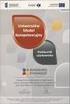 TRACKIMO PODRĘCZNIK UŻYTKOWNIKA UNIWERSALNEGO URZĄDZENIA ŚLEDZĄCEGO Grudzień 2013 r. Spis treści 1. WPROWADZENIE... 2 1.1. ROZPAKOWANIE URZĄDZENIA... 2 1.2. PIERWSZE ŁADOWANIE URZĄDZENIA... 2 1.3. AKTYWACJA
TRACKIMO PODRĘCZNIK UŻYTKOWNIKA UNIWERSALNEGO URZĄDZENIA ŚLEDZĄCEGO Grudzień 2013 r. Spis treści 1. WPROWADZENIE... 2 1.1. ROZPAKOWANIE URZĄDZENIA... 2 1.2. PIERWSZE ŁADOWANIE URZĄDZENIA... 2 1.3. AKTYWACJA
Instrukcja NAWIGACJA MEDIATEC 7 CALI
 Instrukcja NAWIGACJA MEDIATEC 7 CALI KOD PRODUKTU T107/ T108 Przed pierwszym użyciem naładuj całkowicie GPS. Zmiana języka na polski ( jeśli nie jest ustawiony fabrycznie ) W urządzeniu Na ekranie głównym
Instrukcja NAWIGACJA MEDIATEC 7 CALI KOD PRODUKTU T107/ T108 Przed pierwszym użyciem naładuj całkowicie GPS. Zmiana języka na polski ( jeśli nie jest ustawiony fabrycznie ) W urządzeniu Na ekranie głównym
INSTRUKCJA OBSŁUGI. System nawigacyjny turn-by-turn dla urządzeń GPS
 INSTRUKCJA OBSŁUGI System nawigacyjny turn-by-turn dla urządzeń GPS 1 Instrukcja obsługi Mireo DON'T PANIC Copyright 2011 Mireo d.d. Wszelkie prawa zastrzeżone. Żadna część niniejszego dokumentu nie może
INSTRUKCJA OBSŁUGI System nawigacyjny turn-by-turn dla urządzeń GPS 1 Instrukcja obsługi Mireo DON'T PANIC Copyright 2011 Mireo d.d. Wszelkie prawa zastrzeżone. Żadna część niniejszego dokumentu nie może
CEMEX Go. Katalog zamówień i produktów. Wersja 2.1
 Katalog zamówień i produktów Wersja 2.1 Katalog zamówień i produktów Stawiając na innowacje i doskonaląc obsługę Klienta, firma CEMEX stworzyła zintegrowane rozwiązanie cyfrowe, nazwane, które pozwoli
Katalog zamówień i produktów Wersja 2.1 Katalog zamówień i produktów Stawiając na innowacje i doskonaląc obsługę Klienta, firma CEMEX stworzyła zintegrowane rozwiązanie cyfrowe, nazwane, które pozwoli
Wialon mobilna aplikacja
 Diagomatic Wialon mobilna aplikacja 28 sierpnia 2018 1. Wstęp Wialon Mobile to aplikacja zapewniająca podstawowe funkcje systemu Wialon Hosting na urządzeniach mobilnych i jest dostępna na platformach
Diagomatic Wialon mobilna aplikacja 28 sierpnia 2018 1. Wstęp Wialon Mobile to aplikacja zapewniająca podstawowe funkcje systemu Wialon Hosting na urządzeniach mobilnych i jest dostępna na platformach
Instrukcja użytkownika Internetowej Platformy Edukacyjnej UPRP
 Instrukcja użytkownika Internetowej Platformy Edukacyjnej UPRP Spis treści 1. Wymagania techniczne 3 2. Dostęp do platformy 4 3. Rejestracja 5 4. Logowanie 7 5. Logowanie portale społecznościowe 9 6. Strona
Instrukcja użytkownika Internetowej Platformy Edukacyjnej UPRP Spis treści 1. Wymagania techniczne 3 2. Dostęp do platformy 4 3. Rejestracja 5 4. Logowanie 7 5. Logowanie portale społecznościowe 9 6. Strona
CEMEX Go. Śledzenie Android. Wersja 2.1
 Śledzenie Android Wersja 2.1 Śledzenie Android Stawiając na innowacje i doskonaląc obsługę Klienta, firma CEMEX stworzyła zintegrowane rozwiązanie cyfrowe, nazwane, które pozwoli ci zarządzać firmą w czasie
Śledzenie Android Wersja 2.1 Śledzenie Android Stawiając na innowacje i doskonaląc obsługę Klienta, firma CEMEX stworzyła zintegrowane rozwiązanie cyfrowe, nazwane, które pozwoli ci zarządzać firmą w czasie
(v lub nowsza)
 Instrukcja użytkownika Efento Inspector (v. 3.7.1. lub nowsza) Wersja 1.2 Spis treści: 1. Wprowadzenie 3 1.1. Instalacja aplikacji 3 1.2. Obsługiwane rejestratory 3 1.3. Przygotowanie do pracy 3 1.4. Konfiguracja
Instrukcja użytkownika Efento Inspector (v. 3.7.1. lub nowsza) Wersja 1.2 Spis treści: 1. Wprowadzenie 3 1.1. Instalacja aplikacji 3 1.2. Obsługiwane rejestratory 3 1.3. Przygotowanie do pracy 3 1.4. Konfiguracja
Uzupełnienie AvMap Geosat 5 BLU / Geosat 5 GT Przenośne urządzenie do nawigacji satelitarnej. Spis treści
 Uzupełnienie AvMap Geosat 5 BLU / Geosat 5 GT Przenośne urządzenie do nawigacji satelitarnej Spis treści I. Uzupełnienie danych technicznych Geosat 5 BLU I.I Dane techniczne I.II Zawartość opakowania I.III
Uzupełnienie AvMap Geosat 5 BLU / Geosat 5 GT Przenośne urządzenie do nawigacji satelitarnej Spis treści I. Uzupełnienie danych technicznych Geosat 5 BLU I.I Dane techniczne I.II Zawartość opakowania I.III
1.WPROWADZENIE...3 2.PULPIT TRACKIMO...10
 Luty 2015 r. 1 Spis treści 1.WPROWADZENIE...3 1.1.ROZPAKOWANIE URZĄDZENIA... 3 1.2.PIERWSZE ŁADOWANIE URZĄDZENIA... 3 1.3.REJESTRACJA I LOGOWANIE SIĘ DO APLIKACJI... 4 1.4.AKTYWACJA URZĄDZENIA... 4 1.5.RESETOWANIE
Luty 2015 r. 1 Spis treści 1.WPROWADZENIE...3 1.1.ROZPAKOWANIE URZĄDZENIA... 3 1.2.PIERWSZE ŁADOWANIE URZĄDZENIA... 3 1.3.REJESTRACJA I LOGOWANIE SIĘ DO APLIKACJI... 4 1.4.AKTYWACJA URZĄDZENIA... 4 1.5.RESETOWANIE
TUNER DVB-T PRZEWODNIK UŻYTKOWNIKA
 TUNER DVB-T PRZEWODNIK UŻYTKOWNIKA Tuner DVB-T umożliwia odbiór cyfrowej telewizji naziemnej w standardach MPEG2- i MPEG-4. Możliwość odbioru zależna jest od warunków odległości od nadajnika, jego mocy
TUNER DVB-T PRZEWODNIK UŻYTKOWNIKA Tuner DVB-T umożliwia odbiór cyfrowej telewizji naziemnej w standardach MPEG2- i MPEG-4. Możliwość odbioru zależna jest od warunków odległości od nadajnika, jego mocy
1722/85 I 1722/86 INSTRUKCJA UŻYTKOWNIKA. Panel MIKRA i monitory głośnomówiące CXMODO. Nr ref. 1722/85 Nr ref. 1722/86 INSTRUKCJA UŻYTKOWNIKA
 Panel MIKRA i monitory głośnomówiące CXMODO Dla domu jednorodzinnego Dla domu dwurodzinnego Nr ref. 1722/85 Nr ref. 1722/86 INSTRUKCJA UŻYTKOWNIKA MIWI URMET Sp. z o. o. ul. Pojezierska 90A 91-341 Łódź
Panel MIKRA i monitory głośnomówiące CXMODO Dla domu jednorodzinnego Dla domu dwurodzinnego Nr ref. 1722/85 Nr ref. 1722/86 INSTRUKCJA UŻYTKOWNIKA MIWI URMET Sp. z o. o. ul. Pojezierska 90A 91-341 Łódź
IRISPen Air 7. Skrócona instrukcja obsługi. (ios)
 IRISPen Air 7 Skrócona instrukcja obsługi (ios) Niniejsza skrócona instrukcja obsługi pomaga w rozpoczęciu korzystania z urządzenia IRISPen TM Air 7. Zapoznaj się z nią przed przystąpieniem do użytkowania
IRISPen Air 7 Skrócona instrukcja obsługi (ios) Niniejsza skrócona instrukcja obsługi pomaga w rozpoczęciu korzystania z urządzenia IRISPen TM Air 7. Zapoznaj się z nią przed przystąpieniem do użytkowania
TomTom Przewodnik informacyjny
 TomTom Przewodnik informacyjny Spis treści Niebezpieczne strefy 3 Niebezpieczne strefy we Francji... 3 Ostrzeżenia o niebezpiecznych strefach... 3 Zmiana sposobu pojawiania się ostrzeżeń... 4 Przycisk
TomTom Przewodnik informacyjny Spis treści Niebezpieczne strefy 3 Niebezpieczne strefy we Francji... 3 Ostrzeżenia o niebezpiecznych strefach... 3 Zmiana sposobu pojawiania się ostrzeżeń... 4 Przycisk
etrader Pekao Podręcznik użytkownika Strumieniowanie Excel
 etrader Pekao Podręcznik użytkownika Strumieniowanie Excel Spis treści 1. Opis okna... 3 2. Otwieranie okna... 3 3. Zawartość okna... 4 3.1. Definiowanie listy instrumentów... 4 3.2. Modyfikacja lub usunięcie
etrader Pekao Podręcznik użytkownika Strumieniowanie Excel Spis treści 1. Opis okna... 3 2. Otwieranie okna... 3 3. Zawartość okna... 4 3.1. Definiowanie listy instrumentów... 4 3.2. Modyfikacja lub usunięcie
DHL EXPRESS. 1 DHL IntraShip Przewodnik
 DHL EXPRESS 1 DHL IntraShip Przewodnik LOGOWANIE Użyj swojej nazwy użytkownika i hasła, aby zalogować się do DHL IntraShip na stronie https://www.intrashipeu.dhl.com (lub skorzystaj z lokalnego adresu
DHL EXPRESS 1 DHL IntraShip Przewodnik LOGOWANIE Użyj swojej nazwy użytkownika i hasła, aby zalogować się do DHL IntraShip na stronie https://www.intrashipeu.dhl.com (lub skorzystaj z lokalnego adresu
Instrukcja obsługi Pakietu Bezpieczeństwa UPC (ios)
 Instrukcja obsługi Pakietu Bezpieczeństwa UPC (ios) 1 Wymagania sprzętowe Pakiet Bezpieczeństwa UPC współpracuje z urządzeniami z systemem ios 9 lub wyższym. Instalacja wymaga 10 MB wolnego miejsca w pamięci
Instrukcja obsługi Pakietu Bezpieczeństwa UPC (ios) 1 Wymagania sprzętowe Pakiet Bezpieczeństwa UPC współpracuje z urządzeniami z systemem ios 9 lub wyższym. Instalacja wymaga 10 MB wolnego miejsca w pamięci
tel.+ (48)
 Instrukcja System obsługi ilock Instrukcja systemu obsługi ilock e-mail: contact@ilocksystems.com www.ilocksystems.com tel.+ (48) 61 669 06 87 e-mail: contact@ilocksystems.com www.ilocksystems.com Wsparcie
Instrukcja System obsługi ilock Instrukcja systemu obsługi ilock e-mail: contact@ilocksystems.com www.ilocksystems.com tel.+ (48) 61 669 06 87 e-mail: contact@ilocksystems.com www.ilocksystems.com Wsparcie
Po otrzymaniu maila zapraszającego do udziału w korzystaniu z aplikacji ProfiAuto Usługi dla Serwisu, należy użyć przycisku Aktywuj aplikację.
 Po otrzymaniu maila zapraszającego do udziału w korzystaniu z aplikacji ProfiAuto Usługi dla Serwisu, należy użyć przycisku Aktywuj aplikację. Następnie należy podać adres e-mail, który posłuży później
Po otrzymaniu maila zapraszającego do udziału w korzystaniu z aplikacji ProfiAuto Usługi dla Serwisu, należy użyć przycisku Aktywuj aplikację. Następnie należy podać adres e-mail, który posłuży później
SKRÓCONA INSTRUKCJA OBSŁUGI
 SKRÓCONA INSTRUKCJA OBSŁUGI NAVIEXPERT WERSJA 4.3 NaviExpert Instrukcja obsługi Strona 1 Opis dostępnych funkcji 1 Nawiguj Zawiera opcje związane z układaniem trasy oraz nawigacją. 1.1 Prowadź do Tworzenie
SKRÓCONA INSTRUKCJA OBSŁUGI NAVIEXPERT WERSJA 4.3 NaviExpert Instrukcja obsługi Strona 1 Opis dostępnych funkcji 1 Nawiguj Zawiera opcje związane z układaniem trasy oraz nawigacją. 1.1 Prowadź do Tworzenie
Co nowego w programie GM EPC
 Co nowego w programie GM EPC Nawigacja graficzna Program GM EPC następnej generacji posiada szereg nowych funkcji, dzięki którym wyszukiwanie właściwej części jest szybsze i łatwiejsze. Aby uzyskać szczegółowe
Co nowego w programie GM EPC Nawigacja graficzna Program GM EPC następnej generacji posiada szereg nowych funkcji, dzięki którym wyszukiwanie właściwej części jest szybsze i łatwiejsze. Aby uzyskać szczegółowe
1) Naciśnij i przytrzymaj przez 2 sekundy ikonę z menu głównego, następnie naciśnij Potwierdź.
 Instrukcja obsługi aplikacji do projekcji I. Uruchom/zatrzymaj projekcję Są trzy sposoby uruchamiania/zatrzymywania projekcji: 1) Naciśnij i przytrzymaj przez 2 sekundy ikonę z menu głównego, następnie
Instrukcja obsługi aplikacji do projekcji I. Uruchom/zatrzymaj projekcję Są trzy sposoby uruchamiania/zatrzymywania projekcji: 1) Naciśnij i przytrzymaj przez 2 sekundy ikonę z menu głównego, następnie
Facebook, Nasza klasa i inne. www.facebook.com. podstawowe informacje o serwisach społeczności internetowych. Cz. 2. Facebook
 Facebook, Nasza klasa i inne podstawowe informacje o serwisach społeczności internetowych Cz. 2. Facebook www.facebook.com Facebook to drugi najczęściej wykorzystywany portal społecznościowy w Polsce i
Facebook, Nasza klasa i inne podstawowe informacje o serwisach społeczności internetowych Cz. 2. Facebook www.facebook.com Facebook to drugi najczęściej wykorzystywany portal społecznościowy w Polsce i
System GBOX Assist. Korytarze. Wersja: 1.1
 System GBOX Assist Korytarze Wersja: 1.1 Data wydania: 24.01.2017 2 Informacje podstawowe 1. Informacje podstawowe Co to jest korytarz i do czego służy? Korytarz to trasa, do której został przypisany pojazd
System GBOX Assist Korytarze Wersja: 1.1 Data wydania: 24.01.2017 2 Informacje podstawowe 1. Informacje podstawowe Co to jest korytarz i do czego służy? Korytarz to trasa, do której został przypisany pojazd
CN-GP50N. Instrukcja Obsługi. Przeglądarka obrazów Telefon (Zestaw Głośnomówiący) Polski. Przenośny System Nawigacji
 Przenośny System Nawigacji CN-GP50N Instrukcja Obsługi Przeglądarka obrazów Telefon (Zestaw Głośnomówiący) Polski Przed eksploatacją niniejszego produktu proszę przeczytać Informacje o bezpieczeństwie
Przenośny System Nawigacji CN-GP50N Instrukcja Obsługi Przeglądarka obrazów Telefon (Zestaw Głośnomówiący) Polski Przed eksploatacją niniejszego produktu proszę przeczytać Informacje o bezpieczeństwie
WWW.ICOMFORT.PL e-mail: biuro@icomfort.pl tel.061 622 75 50 fax. 061 622 76 50
 I. WIADOMOŚCI WSTĘPNE... 2 1. Podłączenie czytnika ekey module FS IN... 2 2. Podłączenie czytników i elektrozamka... 2 3. Jak poprawnie korzystać z czytnika... 3 4. Jak nie korzystać z czytnika... 3 II.
I. WIADOMOŚCI WSTĘPNE... 2 1. Podłączenie czytnika ekey module FS IN... 2 2. Podłączenie czytników i elektrozamka... 2 3. Jak poprawnie korzystać z czytnika... 3 4. Jak nie korzystać z czytnika... 3 II.
2014 Electronics For Imaging. Informacje zawarte w niniejszej publikacji podlegają postanowieniom opisanym w dokumencie Uwagi prawne dotyczącym tego
 2014 Electronics For Imaging. Informacje zawarte w niniejszej publikacji podlegają postanowieniom opisanym w dokumencie Uwagi prawne dotyczącym tego produktu. 23 czerwca 2014 Spis treści 3 Spis treści...5
2014 Electronics For Imaging. Informacje zawarte w niniejszej publikacji podlegają postanowieniom opisanym w dokumencie Uwagi prawne dotyczącym tego produktu. 23 czerwca 2014 Spis treści 3 Spis treści...5
WASTE MANAGEMENT SYSTEM PODRĘCZNIK UŻYTKOWNIKA SERWISU WWW
 WASTE MANAGEMENT SYSTEM PODRĘCZNIK UŻYTKOWNIKA SERWISU WWW grudzień 2009 Waste Management System Podręcznik użytkownika Serwisu WWW SPIS TREŚCI 1. URUCHOMIENIE SERWISU WWW WASTE MANAGEMENT SYSTEM... 4
WASTE MANAGEMENT SYSTEM PODRĘCZNIK UŻYTKOWNIKA SERWISU WWW grudzień 2009 Waste Management System Podręcznik użytkownika Serwisu WWW SPIS TREŚCI 1. URUCHOMIENIE SERWISU WWW WASTE MANAGEMENT SYSTEM... 4
Aplikacja Mobilna. Platformy B2B Kompanii Biurowej
 Aplikacja Mobilna Platformy B2B Kompanii Biurowej Zapraszamy Państwa do zapoznania się z wersją Platformy b2b dostosowaną do urządzeń mobilnych (smartfony, tablety). Aplikacja ta zostanie uruchomiona automatycznie
Aplikacja Mobilna Platformy B2B Kompanii Biurowej Zapraszamy Państwa do zapoznania się z wersją Platformy b2b dostosowaną do urządzeń mobilnych (smartfony, tablety). Aplikacja ta zostanie uruchomiona automatycznie
INSTRUKCJA OBSŁUGI SYSTEM PRZYWOŁAWCZY KALER ZEGAREK GEN-700 TOUCH
 INSTRUKCJA OBSŁUGI SYSTEM PRZYWOŁAWCZY KALER ZEGAREK GEN-700 TOUCH Spis treści I. FUNKCJE URZĄDZENIA 1 II. OPIS URZĄDZENIA 1 III. USTAWIENIA SYSTEMOWE 2 1. Data/czas 2 a) Data 2 b) Czas 2 c) Kalibracja
INSTRUKCJA OBSŁUGI SYSTEM PRZYWOŁAWCZY KALER ZEGAREK GEN-700 TOUCH Spis treści I. FUNKCJE URZĄDZENIA 1 II. OPIS URZĄDZENIA 1 III. USTAWIENIA SYSTEMOWE 2 1. Data/czas 2 a) Data 2 b) Czas 2 c) Kalibracja
SKRÓCONA INSTRUKCJA OBSŁUGI NISSANCONNECT EV
 SKRÓCONA INSTRUKCJA OBSŁUGI NISSANCONNECT EV Wykorzystaj pełnię potencjału swojego samochodu elektrycznego Nissan, używając aplikacji NissanConnect EV. Wykonaj kilka prostych kroków, aby zarządzać samochodem
SKRÓCONA INSTRUKCJA OBSŁUGI NISSANCONNECT EV Wykorzystaj pełnię potencjału swojego samochodu elektrycznego Nissan, używając aplikacji NissanConnect EV. Wykonaj kilka prostych kroków, aby zarządzać samochodem
Garmin fleet 590 Skrócony podręcznik użytkownika. Lipiec _0A Wydrukowano na Tajwanie
 Garmin fleet 590 Skrócony podręcznik użytkownika Lipiec 2013 190-01505-60_0A Wydrukowano na Tajwanie Subskrypcja floty Zanim będzie możliwe rozpoczęcie korzystania z funkcji zarządzania flotą w urządzeniu,
Garmin fleet 590 Skrócony podręcznik użytkownika Lipiec 2013 190-01505-60_0A Wydrukowano na Tajwanie Subskrypcja floty Zanim będzie możliwe rozpoczęcie korzystania z funkcji zarządzania flotą w urządzeniu,
JVC CAM Control (na telefony iphone) Instrukcja obsługi
 JVC CAM Control (na telefony iphone) Instrukcja obsługi Polski To jest instrukcja obsługi oprogramowania (na telefony iphone) urządzenia Live Streaming Camera GV LS2/GV LS1 wyprodukowanego przez firmę
JVC CAM Control (na telefony iphone) Instrukcja obsługi Polski To jest instrukcja obsługi oprogramowania (na telefony iphone) urządzenia Live Streaming Camera GV LS2/GV LS1 wyprodukowanego przez firmę
Laboratorium - Zdalny pulpit i Zdalna Pomoc w systemie Windows 7
 5.0 5.3.5.2 Laboratorium - Zdalny pulpit i Zdalna Pomoc w systemie Windows 7 Wprowadzenie Wydrukuj i uzupełnij to laboratorium. W tym laboratorium, będzie można zdalnie połączyć się z komputerem, sprawdzić
5.0 5.3.5.2 Laboratorium - Zdalny pulpit i Zdalna Pomoc w systemie Windows 7 Wprowadzenie Wydrukuj i uzupełnij to laboratorium. W tym laboratorium, będzie można zdalnie połączyć się z komputerem, sprawdzić
Używanie usługi Office 365 na telefonie z systemem Windows Phone
 Używanie usługi Office 365 na telefonie z systemem Windows Phone Przewodnik Szybki start Sprawdzanie poczty e-mail Skonfiguruj telefon z systemem Windows Phone w celu wysyłania i odbierania poczty za pomocą
Używanie usługi Office 365 na telefonie z systemem Windows Phone Przewodnik Szybki start Sprawdzanie poczty e-mail Skonfiguruj telefon z systemem Windows Phone w celu wysyłania i odbierania poczty za pomocą
Instrukcja korzystania z aplikacji mobilnej Petio. Instrukcja zawiera opis funkcjonalności poszczególnych ekranów aplikacji.
 Instrukcja korzystania z aplikacji mobilnej Petio. Instrukcja zawiera opis funkcjonalności poszczególnych ekranów aplikacji. Rozpoczęcie pracy z aplikacją wymaga zalogowania po wcześniejszej rejestracji
Instrukcja korzystania z aplikacji mobilnej Petio. Instrukcja zawiera opis funkcjonalności poszczególnych ekranów aplikacji. Rozpoczęcie pracy z aplikacją wymaga zalogowania po wcześniejszej rejestracji
Dell UltraSharp UP3017 Dell Display Manager Instrukcja użytkownika
 Dell UltraSharp UP3017 Dell Display Manager Instrukcja użytkownika Model: UP3017 Model - zgodność z przepisami: UP3017t UWAGA: UWAGA oznacza ważną informację, pomocną w lepszym używaniu komputera. Copyright
Dell UltraSharp UP3017 Dell Display Manager Instrukcja użytkownika Model: UP3017 Model - zgodność z przepisami: UP3017t UWAGA: UWAGA oznacza ważną informację, pomocną w lepszym używaniu komputera. Copyright
Podręcznik użytkownika NX503E. Navigation
 Podręcznik użytkownika NX503E Navigation Dziękujemy za wybór Clarion NX503E jako nawigatora. Szybkie rozpoczęcie pracy z urządzeniem Clarion NX503E Niniejszy dokument zawiera szczegółowy opis oprogramowania
Podręcznik użytkownika NX503E Navigation Dziękujemy za wybór Clarion NX503E jako nawigatora. Szybkie rozpoczęcie pracy z urządzeniem Clarion NX503E Niniejszy dokument zawiera szczegółowy opis oprogramowania
Podręcznik użytkownika
 Podręcznik użytkownika Moduł kliencki Kodak Asset Management Software Stan i ustawienia zasobów... 1 Menu Stan zasobów... 2 Menu Ustawienia zasobów... 3 Obsługa alertów... 7 Komunikaty zarządzania zasobami...
Podręcznik użytkownika Moduł kliencki Kodak Asset Management Software Stan i ustawienia zasobów... 1 Menu Stan zasobów... 2 Menu Ustawienia zasobów... 3 Obsługa alertów... 7 Komunikaty zarządzania zasobami...
HP Designjet Partner Link. Instrukcje
 HP Designjet Partner Link Instrukcje 2013 Hewlett-Packard Development Company, L.P. Informacje prawne Informacje zawarte w niniejszym dokumencie mogą ulec zmianie bez uprzedzenia. Jedyna gwarancja, jakiej
HP Designjet Partner Link Instrukcje 2013 Hewlett-Packard Development Company, L.P. Informacje prawne Informacje zawarte w niniejszym dokumencie mogą ulec zmianie bez uprzedzenia. Jedyna gwarancja, jakiej
Instrukcja korzystania z aplikacji mobilnej Petio. Instrukcja zawiera opis funkcjonalności poszczególnych ekranów aplikacji.
 Instrukcja korzystania z aplikacji mobilnej Petio. Instrukcja zawiera opis funkcjonalności poszczególnych ekranów aplikacji. Rozpoczęcie pracy z aplikacją wymaga zalogowania przy użyciu adresu e-mail lub
Instrukcja korzystania z aplikacji mobilnej Petio. Instrukcja zawiera opis funkcjonalności poszczególnych ekranów aplikacji. Rozpoczęcie pracy z aplikacją wymaga zalogowania przy użyciu adresu e-mail lub
PROSTY PRZEWODNIK PO NISSANCONNECT EV SZYBKIE WPROWADZENIE
 PROSTY PRZEWODNIK PO NISSANCONNECT EV SZYBKIE WPROWADZENIE Wykorzystaj pełnię potencjału swojego samochodu elektrycznego Nissan, używając aplikacji NissanConnect EV. Wykonaj kilka prostych kroków, aby
PROSTY PRZEWODNIK PO NISSANCONNECT EV SZYBKIE WPROWADZENIE Wykorzystaj pełnię potencjału swojego samochodu elektrycznego Nissan, używając aplikacji NissanConnect EV. Wykonaj kilka prostych kroków, aby
Tworzenie wiadomości Newsletter
 Tworzenie wiadomości Newsletter W tym przewodniku dowiesz się jak Tworzyć atrakcyjne wiadomości Newlsetter, wybierać grupy docelowe do wysyłki oraz publikować wiadomości na profilach w portalach społecznościowych.
Tworzenie wiadomości Newsletter W tym przewodniku dowiesz się jak Tworzyć atrakcyjne wiadomości Newlsetter, wybierać grupy docelowe do wysyłki oraz publikować wiadomości na profilach w portalach społecznościowych.
WYŚWIETLANIE MOBILNYCH APLIKACJI NAWIGACYJNYCH ZA POMOCĄ SYSTEMU APPLINK TREŚCI CYFROWE INSTRUKCJA OBSŁUGI
 WYŚWIETLANIE MOBILNYCH APLIKACJI NAWIGACYJNYCH ZA POMOCĄ SYSTEMU APPLINK TREŚCI CYFROWE INSTRUKCJA OBSŁUGI Podłączenie urządzenia Dostęp do systemu AppLink jest bardzo prosty. Przed rozpoczęciem podróży
WYŚWIETLANIE MOBILNYCH APLIKACJI NAWIGACYJNYCH ZA POMOCĄ SYSTEMU APPLINK TREŚCI CYFROWE INSTRUKCJA OBSŁUGI Podłączenie urządzenia Dostęp do systemu AppLink jest bardzo prosty. Przed rozpoczęciem podróży
Instrukcja użytkownika lokalizatora GPS LK209. Wersja elektroniczna na Zawartość opakowania
 Instrukcja użytkownika lokalizatora GPS LK209 Wersja elektroniczna na www.angelgts.eu Zawartość opakowania Urządzenie LK209 Przewody zasilające Instrukcja obsługi 1 Parametry techniczne lokalizatora Wymiary
Instrukcja użytkownika lokalizatora GPS LK209 Wersja elektroniczna na www.angelgts.eu Zawartość opakowania Urządzenie LK209 Przewody zasilające Instrukcja obsługi 1 Parametry techniczne lokalizatora Wymiary
Zawartość opakowania. Urządzenie LK210 Przewody zasilające Przekaźnik do odcięcia zapłonu Instrukcja obsługi
 Instrukcja użytkownika lokalizatora GPS LK210 Wersja elektroniczna na www.angelgts.eu Zawartość opakowania Urządzenie LK210 Przewody zasilające Przekaźnik do odcięcia zapłonu Instrukcja obsługi 1 Parametry
Instrukcja użytkownika lokalizatora GPS LK210 Wersja elektroniczna na www.angelgts.eu Zawartość opakowania Urządzenie LK210 Przewody zasilające Przekaźnik do odcięcia zapłonu Instrukcja obsługi 1 Parametry
